Роутер своими руками
Не секрет, что энтузиастам достаточно часто не хватает возможностей серийных роутеров (они же маршрутизаторы): то скорость выделенной линии ограничивают, то не справляются с нагрузкой, создаваемой торрентами, а бывает, что и зависают регулярно. При этом, данные проблемы возникают не только у дешевых или безымянных роутеров, но и у множества навороченных роутеров от известных компаний. Вариантов решения данной проблемы масса: можно повозиться с настройками, установить альтернативную прошивку, посоветовавшись с форумами, купить другой роутер и т.д. Однако, самый крутой и радикальный вариант решения данной проблемы это, несомненно, сборка своего роутера ;), благо для этого существует немало специализированных операционных систем на основе Linux и BSD.
У шотландского энтузиаста Geofrancis его навороченный роутер NetGear WNDR3300 серьезно лагал даже на альтернативной прошивке. Попробовав использовать отдельный ПК в качестве роутера, Geofrancis понял, что самодельный роутер на основе ПК — это именно то, что ему нужно. Поскольку роутер предполагается использовать постоянно, то под него желательно взять энергоэффективное железо — Geofrancis выбрал промышленную материнскую плату с интегрированным процессором VIA V4 Eden 1 GHz и двумя сетевыми портами, купленную на аукционе всего за 30 у.е. В качестве основной операционной системы роутера Geofrancis планирует применить надежную и довольно навороченную PFsense, созданную на основе FreeBSD и специально предназначенную для использования в роутера и фаерволах.

Материнская плата, ставшая основой роутера
Глючный NetGear WNDR3300 энтузиаст Geofrancis решил не выбрасывать — так как данный роутер оснащен одновременным двухдиапазонным WiFi, то его было решено оставить для беспроводного подключения разнообразных нетребовательных устройств (вроде смартфонов, планшетов и ноутбуков), а заодно и модифицировать. Так, Geofrancis подрезал печатную плату NetGear’а, для того чтобы он влез в один корпус с материнской платой VIA, и заменил стандартные интегрированные антенны на внешние высокопроизводительные (две антенны для работы в диапазоне 2.4 ГГц и три — для 5 ГГц). Кроме этого, Geofrancis решил добавить к своему роутеру компактный ИБП на 12 вольт, чтобы тот не перезагружался от небольших перебоев в электропитании.

Итоговый внешний вид самодельного роутера
В итоге, получился очень производительный и функциональный роутер за вполне доступные денги. Если вы задумываетесь о смене своего роутера и данный проект вас заинтересовал, то ознакомиться с ним более детально можно посетив соответствующий ворклог .
Тарифный план на 50 Мбит/с, но телевизор не тянет даже HD-видео по сети? Телефон жутко тупит, пытаясь вторую минуту открыть простенькую страничку? Не стоит думать, что все дело в провайдере, обрывах или нагрузке. Очень часто причиной медленного интернета является оборудование, которое стоит у вас дома. В том числе то, которое бесплатно или почти бесплатно предоставил оператор. Поговорим о том, как выбрать правильный роутер — чтоб быстро качать гигабайты, ставить лайки и крутить видосы.

Роутер, ты зачем?

Часто выдаваемые Ethernet-провайдерами недорогие модемы не способны через Wi-Fi поддерживать скорость передачи данных в рамках тарифного плана. У пользователей GPON от byfly похожая проблема, только вот модем в данном случае не заменишь. Зато к нему можно подключить хороший роутер, который раздаст интернет по воздуху для всех домочадцев и гостей, даже забившихся в самый далекий угол.
Итак, если вы подключены к сети через Ethernet или GPON, но недовольны скоростью беспроводного интернета, добро пожаловать в красочный и удивительный мир роутеров! Но для того чтобы выбрать модель, которая кроме скорости обеспечит и стабильность работы, и широкое покрытие, надо пройти тернистый путь познания. Этим и займемся.
802.16e, 802.11g, 802.11n, a/n, ac. Иисус, за что нам это?!
К тому моменту, когда мы родились, подросли и прошли сложный этап полового созревания, прогрессивный сетевой мир придумал стандарты беспроводной связи. О 802.16e сразу можете забыть — он нужен не для Wi-Fi, а для WiMax, который дома точно не используется.

С остальными на самом деле тоже все просто. Достаточно запомнить, что актуальными являются только два — 802.11n и 802.11ac. Теоретически первый может обеспечить скорость беспроводной связи до 600 Мбит/с (в большинстве случаев без наворотов — до 300 Мбит/с). Сегодня этого достаточно для абсолютного большинства людей, но есть нюансы. Во-первых, речь идет лишь о теоретической скорости на загрузку и отдачу, которую даже в идеальных условиях вряд ли будет возможно получить. Во-вторых, через пару лет возможностей такого роутера, мы надеемся, уже будет мало.
Итак, определились: роутер обязан поддерживать в том числе 802.11ac. И только если вы готовы потратить не больше 50 рублей, подаренных бабушкой на прошлый день рождения, можно смириться с 802.11n.
2,4 или 5 ГГц? Заверните оба!
Современное беспроводное оборудование, ориентированное на работу в домашних условиях, умеет работать в частотных диапазонах 2,4 и 5 ГГц. Однако долгие годы почти все девайсы были заточены только под 2,4 ГГц. Это привело к тому, что сегодня данный диапазон крайне загружен — ваша и множество соседских беспроводных сетей на 2,4 ГГц мешают друг другу, создают помехи и вообще не дают нормально жить, потому что приводят к проседаниям скорости и обрывам связи.

Выбирать надо двухдиапазонный роутер, который будет транслировать две сети — на частотах 2,4 и 5 ГГц. Для новых девайсов — вторая сеть, а для старых, которые не поддерживают 5 ГГц, — первая. Уточним, что стандарт 802.11ac в обязательном порядке поддерживает 5 ГГц. Кроме того, практически все роутеры с поддержкой 802.11ac являются двухдиапазонными, то есть поддерживают и 2,4 ГГц.
Одна антенна, две антенны, три антенны. Лучше четыре!
Антенны в любом роутере обязательно будут, даже если вы их не видите. Другое дело, что они могут располагаться внутри или снаружи. Традиционно считается, что внешние антенны лучше справляются с передачей сигнала через преграды в виде помех от других радиоустройств или межкомнатных перегородок. Но это не всегда так.

Мощность вашего Wi-Fi, а значит, дальность работы и скорость передачи данных зависят от коэффициента усиления антенны и мощности установленного в роутер передатчика. С первым все более-менее просто: желательно, чтобы коэффициент усиления антенны составлял не менее 5 dBi. Обычно этот параметр можно найти в характеристиках устройства. С мощностью передатчика сложнее, потому что этот параметр указан далеко не в каждом маршрутизаторе.
От антенн зависит не только зона покрытия сети, но и скорость передачи данных посредством Wi-Fi. Например, для стандарта 802.11n наличие всего одной антенны означает предельную теоретическую скорость на уровне 150 Мбит/с, однако в суровой реальности этот показатель будет раза в 2—3 ниже. Каждая последующая антенна увеличивает максимальную скорость сети на все те же теоретические 150 Мбит/с.

Так как мы уже определились, что выбираем роутер с поддержкой стандарта 802.11ac и диапазона 5 ГГц, то сильно беспокоиться о количестве антенн не стоит. Каждая из них дает скорость 433 Мбит/с, и даже при реальных 200 Мбит/с этого достаточно для любых домашних тарифных планов.
При изучении характеристик роутера обратите внимание на максимальную скорость по стандарту 802.11ac, который работает на частоте 5 ГГц. В большинстве случаев это будет 867 или 1300 Мбит/с. Для домашнего использования с заделом на будущее таких аппаратов вполне хватит.
Производители любят указывать общую скорость, суммируя показатели 802.11ac и 802.11n. Не поленитесь узнать точную скорость по двум диапазонам. Если по частоте 5 ГГц она составляет не меньше 867 Мбит/с, а по частоте 2,4 ГГц — не меньше 300 Мбит/с, девайс годится для использования.

Что касается количества видимых антенн, то этот показатель совершенно ни о чем не говорит. В современных роутерах часто сочетаются антенны внутренние и внешние, причем все они или некоторые из них могут быть двухдиапазонными, то есть с одновременной поддержкой 2,4 и 5 ГГц. Но четыре торчащие антенны выглядят внушительно и надежно — такие маршрутизаторы точно можно брать.
Особенности важные и не очень
Многие роутеры оснащаются рядом полезных функций, но еще чаще — кучей абсолютно ненужных простому пользователю возможностей. К первым отнесем наличие USB-порта. С его помощью можно подключить 3G/4G-модем или, что делают чаще всего, накопитель для организации медиасервера.
Сограждане оценят и встроенный Torrent-клиент, которым можно легко управлять удаленно. Вернулись домой с работы, а вас уже ждет готовенький к запуску фильм. Удобно!
Не стоит забывать, что многое зависит не только от качества услуг провайдера и характеристик роутера, но и от конечного устройства, с помощью которого вы выходите в сеть. Если смартфон оснащен одной антенной с поддержкой стандарта 802.11n, то даже при наличии самого крутого маршрутизатора и гигабитного интернета добиться от аппарата скорости больше 50 Мбит/с вряд ли получится.

Что с моделями?
До 100 рублей
Самый большой недостаток бюджетных моделей в том, что их Ethernet-порты не рассчитаны на пропускную способность в 1000 Мбит/с. Скорость беспроводной сети может быть хоть 1200 Мбит/с, но при этом по кабелю она будет ограничена 100 Мбит/с. Для построения быстрой домашней сети этого хватит, но запаса для работы с более скоростной внешней сетью нет.
Правда, не обошлось без исключений. Речь о выполненном в виде черного цилиндра D-Link DIR-860L. Антенны внутренние, но по характеристикам — достойный двухдиапазонный девайс с 802.11ac, общей скоростью беспроводной связи 1200 Мбит/с и ценой как раз под 100 рублей.










Ну, относительно того, как он работает-вопреки моим опасениям роутер определил модем Wetelecom WD-M200 от МТС самостоятельно и даже сам подобрал настройки для инета. В целом, проблемм с ним нет, валяется себе с модемом да инет раздает. На покрытие всего частного дома хватает, не смотря на толстенные стены(одна из них около метра, и через нее таки пробивает), но во двор его не хватает, что и не удивительно. Прошивку не менял на OpenWRT или что-либо другое пока что, ибо и штатная справляется.
Но я сам всегда хотел достать себе портативный роутер, чтоб он принимал 3G и раздавал из сумки/кармана на смарт, планшет. Ну вроде как Wi-Fi меньше кушает акб гаджетов, чем GSM/3G/4G. На алишке такие роутеры с встроенной батарейкой стоят от 20 баксов, (ближе к 27 даже), я же, подумав, придумал несколько дешевле решение. Итак, был заказан вот такой агрегат, для которого 18650 АКБ был вытащен из сдохшего аккумулятора ноутбука, по замерам, 1.2Ач в них еще есть.


Антенна-пушка для Wi-Fi — это простая в изготовлении и очень мощная конструкция. Благодаря ей у пользователя есть возможность принимать и передавать сигнал на несколько километров. Визуально эта конструкция напоминает космический бластер и по характеристикам оказывает направленное и мощное действие.
Что это за устройство

Внешний вид самодельной Wi-Fi антенны-пушки
Прежде чем приступить к изготовлению мощной вай-фай пушка, необходимо определиться, для чего она необходима. Если в домашних условиях используется обыкновенная встроенная антенна от маршрутизатора, то коэффициент усиления небольшой, но при этом значительно выше радиус покрытия. Именно поэтому при помощи обыкновенного роутера удается покрывать небольшую квартиру или дом.
Антенна-пушка для вай-фай имеет немного иное приспособление. Дело в том, что она в большей степени предназначена для связи нескольких беспроводных сетей на расстоянии более нескольких километров. Это говорит о том, что сигнал способен бить далеко, радиус у него большой.
Обратите внимание! Wi-Fi пушка в подавляющем большинстве случаев используется для формирования моста между двумя сетями, которые находятся на большом расстоянии друг от друга. Например, пользователю необходимо из своей квартиры передать сигнал в дом, который находится за городом в лесу.
Дальность действия зависит от многих факторов, но некоторым умельцам удалось добиться действия на 10-15 км.
- механическая прочность;
- стойкость к температурным перепадам;
- малая парусность;
- взаимозаменяемость деталей;
- простота изготовления;
- использование бюджетных исходных материалов;
- позволяет устранить слабые отражения и затухания сигнала;
- возможность ловить или перехватывать чужой сигнал.
- окисление металла, из-за которого для корректной работы устройства потребуется регулярно полировать поверхности кругов;
- при сильных морозах антенна, установленная на улице, становится более хрупкой;
- для дополнительной защиты от плохих погодных условий требуется покрывать конструкцию лакокрасочными покрытиями;
- при изготовлении требуется высокая точность расчетов, в противном случае эффективность антенны заметно снижается.
Лакокрасочные покрытия представляют собой надежный барьер между проводами и непосредственно самой пушкой с неблагоприятными погодными условиями, но с течением времени этот слой разрушается. С определенной периодичностью слой лака на конструкции требуется обновлять.
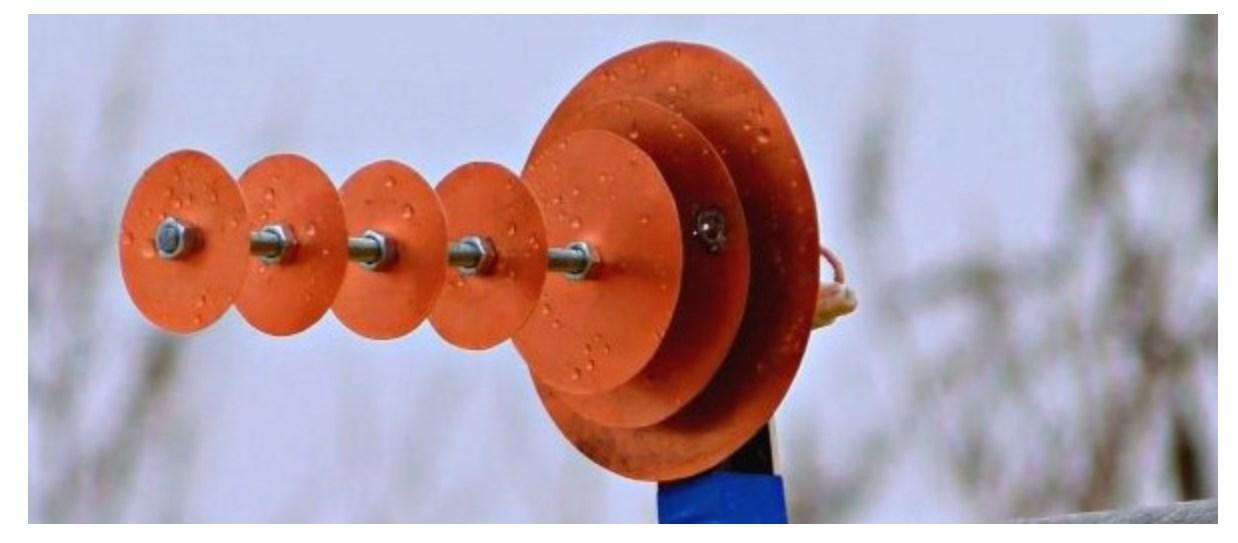
Вай-фай пушка, установленная на улице
Обратите внимание! В некоторых источниках антенна-пушка Wi-Fi имеет еще одно название антенна Креосан. Это та же самая конструкция.
Схема и чертеж Wi-Fi пушки
Чтобы Wi-Fi пушка качественно выполняла поставленные перед ней задачи, необходимо собирать ее строго по чертежу. Даже незначительные отклонения в расчетах способны ухудшить сигнал. У пользователя есть возможность соорудить устройство, работающее на частоте 2,4 ГГц или на 5 ГГц.
Большинство специалистов настоятельно рекомендует отдавать предпочтение меньшей частоте, поскольку большая волна гасится намного быстрее, особенно это актуально в лесистых регионах. Разумеется, что пушку с частотой работы 5 ГГц можно установить выше.
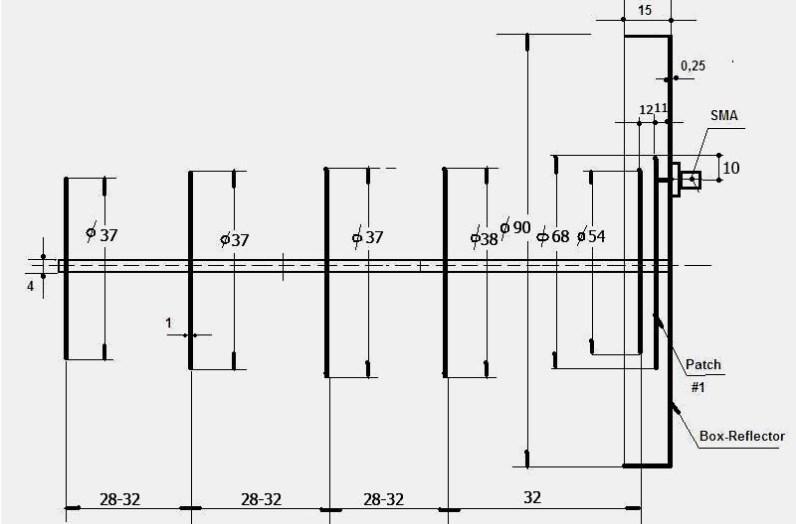
Схема-чертеж пушки Wi-Fi
Подготовка материалов
Прежде чем сделать пушку, необходимо приобрести весь расходный материал и подготовить рабочие инструменты. В магазине обязательно необходимо приобрести медный лист, поскольку его достаточно просто резать. Центральную жилу в подавляющем большинстве случаев делают из шпильки, на которую наматывают гайки с соответствующим диаметром.
Итак, для изготовления антенны потребуются:
- длинная шпилька с гайками соответствующего размера;
- медный лист (но можно использовать любой металлический);
- Wi-Fi адаптер или уже имеющийся маршрутизатор.
Обратите внимание! Некоторые умельцы используют для производства антенны крышки от консервных банок и для усиления эффекта дополнительно оборачивают детали сборки фольгой.

Внешний вид медного листа
Подготовив все необходимое, можно приступать непосредственно к процессу изготовления чуда-техники.
Изготовление мощной Wi-Fi антенны-пушки своими руками
В процессе изготовления антенны важно учитывать один простой факт — даже незначительные отклонения от чертежей и схем могут пагубно отразиться на работоспособности самодельного устройства. Именно поэтому перед человеком стоит задача делать все максимально точно.
Пошаговая инструкция по изготовлению вай-фай пушки выглядит следующим образом:
- Необходимо взять лист металла и разметить на нем центры кругов.
- Следующий шаг — необходимо просверлить центры. Для точности выполнения сначала нужно пройтись тонким сверлом и уже после толстым. В конечном итоге диаметр отверстия должен быть немного больше, чем размер шпильки.
- Далее необходимо взять обыкновенный циркуль и прочертить на поверхности листа металла круги.
- Сначала вырезать квадрат для удобства и уже после осторожно металлу придаются округлые формы.
- Когда круги разных диаметров готовы, необходимо взять длинную шпильку и удалить лишнее по длине пушки вай-фая, при этом обязательно учитывая ширину гайки.
Первый этап работ закончен, все исходные детали подготовлены, можно приступать непосредственно к сборке.

Готовый комплект для сборки антенны
Алгоритм, как собрать антенну выглядит, следующим образом:
- Для четкого контроля размеров рекомендуется использовать металлическую линейку, поскольку в сравнении с деревянными и пластмассовыми она более точная.
- В последних двух дисках дополнительно необходимо сделать еще отверстия, предназначенные для подключения кабеля.
- Разъем с кабелем сделать из старой антенны от адаптера или маршрутизатора. Снять верхний кожух.
- Срезать весь изоляционный слой с поверхности, после чего антенна должна автоматически отцепиться, поскольку была запрессована.
- Отпаять металлический колпак. Все, разъем для подключения уже готов.
- Залудить диски. Медь — пластичный материал, поэтому для изготовления антенны-пушки рекомендуется отдавать предпочтение ей.
- Через полученные отверстия крайнего круга провести кабель.
- Теперь необходимо через отверстие второго диска провести среднюю жилу и припаять экранирующую обмотку, как и в предыдущем шаге.
- Для удобства использования в домашних условиях устройство рекомендуется установить на кронштейн от фотоаппарата.
- К выходу разъема нужно подсоединить Wi-Fi адаптер.

Как к входу разъема прикручивается вай-фай адаптер
Обратите внимание! Данная конфигурация имеет дальность действия около 10 км. И это без дополнительного использования сетевого оборудования и различных усилителей. Такое приспособление позволяет передавать сигнал в гараж, на дачу или, например, в школу.
Конструкция состоит из бюджетных материалов, приобрести их может каждый.
Подключение вай-фай пушки к смартфону
Когда антенна готова, ее остается правильно подключить к девайсам. При подключении к смартфону или планшету предварительно пушку подсоединяют к USB-модему, после к смартфону и в конце к маршрутизатору.
Важно! Для подключения к свистку Wi-Fi необходимо осторожно разобрать антенну, чтобы не повредить провода. Места пайки необходимо обязательно залудить, далее — запаять провод.
Наружная оплетка фиксируется к крайнему диску, который имеет самый большой диаметр, а центральную жилу к соседнему диску. Антенна-пушка надежно крепится к кронштейну, чтобы было удобнее прицеливаться на маршрутизатор, который раздает сигнал. Внешний вид у приспособления, конечно, выходит весьма необычный.

Использование пушки для усиления сигнала вай-фай в домашних условиях
Как проверить мощность сигнала приспособления
Чтобы устройство уверенно принимало сигналы на больших расстояниях (более 1 км), пушку настоятельно рекомендуется установить на крышу, если это представляется возможным. Используют для этого кабель от спутниковой тарелки.
В процессе подключения требуется рассверлить крайний медный диск и в полученное отверстие закрутить антенный разъем. Все надежно обматывается оплеткой, крайний диск ставится на место, а центральная жила подпаивается.
Обратите внимание! На обратной стороне телевизионного кабеля размещен переходник, который необходимо подсоединить к адаптеру. Важно учитывать, что пушка имеет узкий луч, поэтому направлять приспособление необходимо четко в цель.
Начиная поиск доступных беспроводных сетей, находится большее их количество.
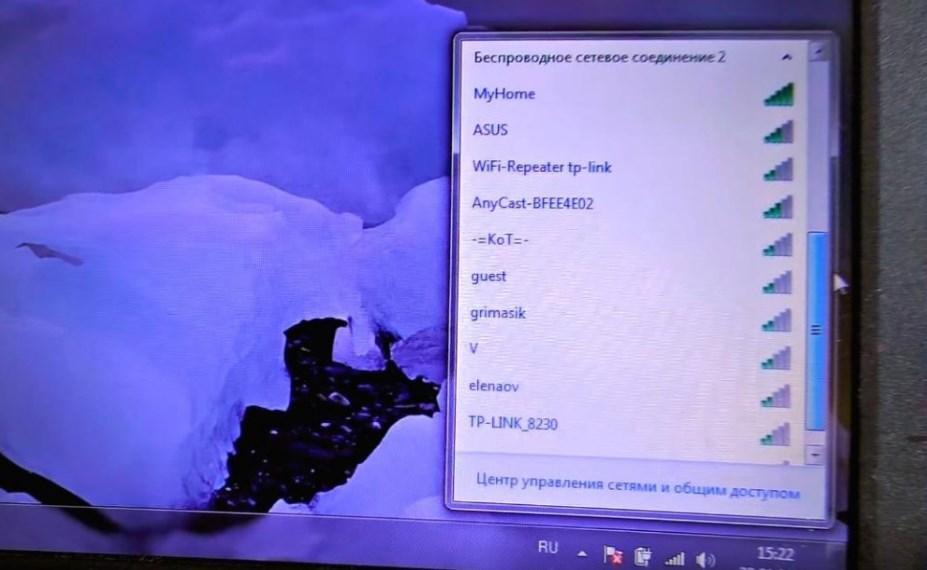
Мощность сигнала проверяется количеством найденных беспроводных сетей
Изготовление вай-фай пушки своими руками редко вызывает сложности, поскольку конструкция достаточно проста. Выше описана подробная инструкция по ее изготовлению. Если возникают сложности в расчетах, можно воспользоваться калькулятором.
Читайте также:


